Google, Pixel cihazlarına her zaman Pixel 6 ile Magic Eraser gibi harika fotoğraf düzenleme özellikleri ekledi. Ancak Pixel 8 ve Pixel 8 Pro ile Google, Magic Editor ile işleri bir adım daha ileri götürdü.
Google, Magic Editor ile fotoğrafınızdaki nesneleri hareket ettirmenize, yeniden boyutlandırmanıza, hatta kaldırmanıza, renkleri değiştirmenize ve hatta genel görüntüye stilize bir efekt uygulayarak bazı şeyleri değiştirmenize yardımcı olmak için yapay zekanın gücünden yararlanır.
Google Pixel 8 veya Pixel 8 Pro’nuz olduğu sürece Magic Editor özelliğine erişebilirsiniz ve kullanımı oldukça kolaydır. Burada Magic Editor’dan en iyi şekilde nasıl yararlanabileceğinizi göstereceğiz.
Magic Editor nasıl kullanılır?
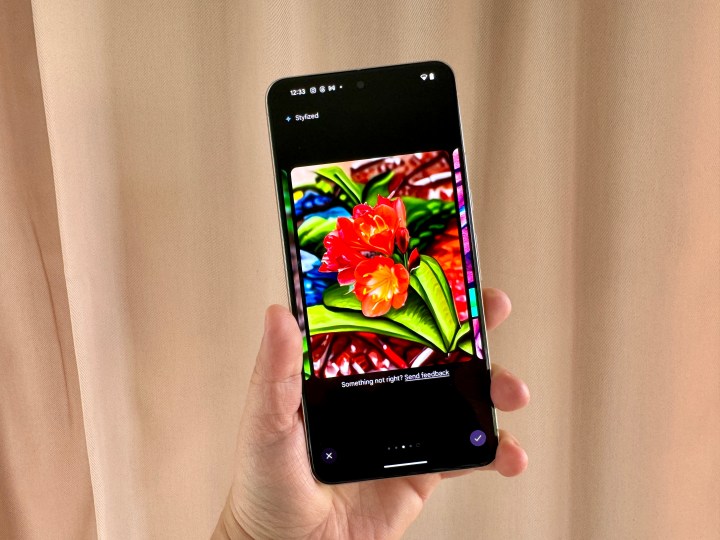
Magic Editor’ı kullanmadan önce öncelikle Google Pixel 8 veya Pixel 8 Pro’ya sahip olduğunuzdan emin olmanız gerekir. Magic Editor özelliği yalnızca en yeni Pixel cihazlarda mevcuttur; dolayısıyla daha eski bir Pixel’iniz varsa bu özelliğe erişemezsiniz.
İkinci olarak, düzenlemek istediğiniz fotoğraf Google Fotoğraflar ile bulutta kaydedilene kadar Magic Editor bir seçenek olarak görünmeyecektir. Wi-Fi’ye bağlıysanız bu otomatik olarak gerçekleşmelidir, ancak değilseniz, “buluta yükle” düğmesini seçerek seçtiğiniz fotoğrafın hücresel ağ üzerinden yedeklendiğinden emin olun (oklu bir buluta benzer) yukarıyı işaret ediyor).
Artık temel bilgileri tamamladığımıza göre Magic Editor’a nasıl ulaşacağınız aşağıda açıklanmıştır.
- Aç Google Foto Henüz uygulama içinde değilseniz Pixel 8 veya Pixel 8 Pro’nuzda uygulamayı kullanın.
- Magic Editor’ı kullanmak istediğiniz fotoğrafı bulun ve Açık BT.
- Seçme Düzenlemek.
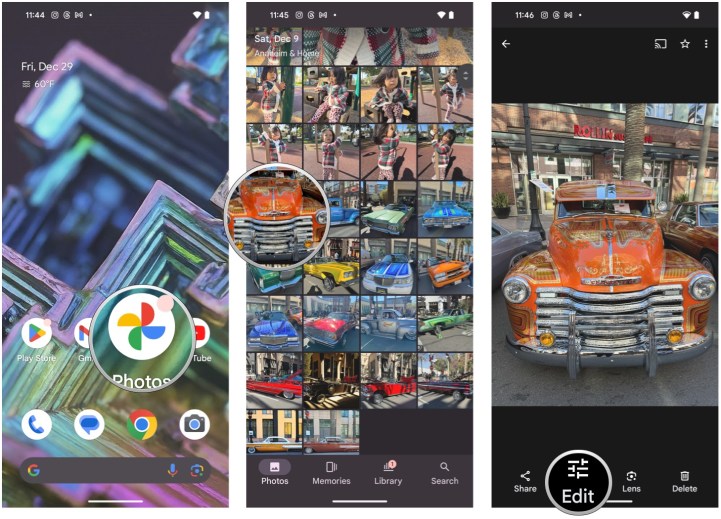
- Şunu seçin: Sihir Düzenleyici düğme. Bu, köşesinde ışıltılı bir fotoğraf bulunan çok renkli bir düğmedir.
- Fotoğrafın silmek veya düzenlemek istediğiniz bölümlerini seçin. Daha doğru sonuçlar için bir alanı da boyayabilir veya daire içine alabilirsiniz.
- Yeniden boyutlandırmak veya taşımak için, bas ve basılı tutDaha sonra Tutam veya sürüklemek.
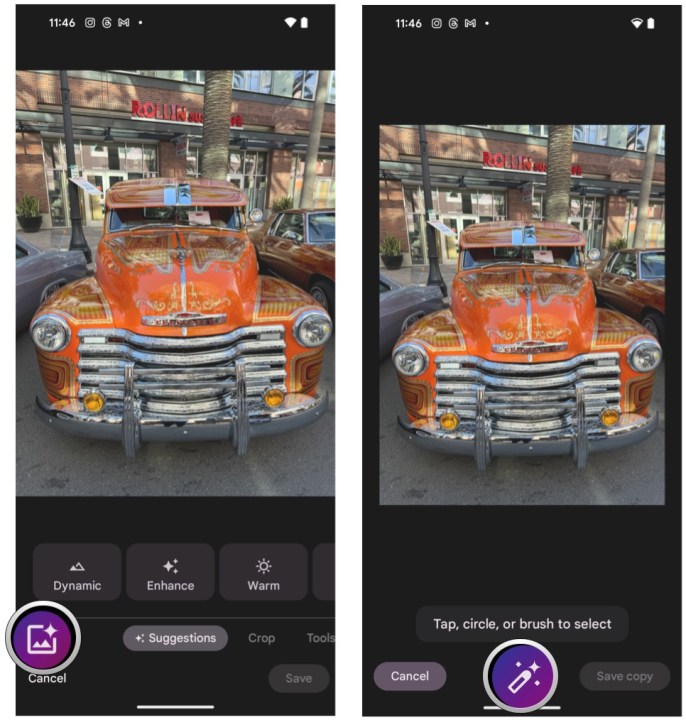
- Diğer düzenleme seçenekleri için sihirli değnek altta. Bu, aşağıdaki gibi seçimleri ortaya çıkarabilir: Gökyüzü veya Altın saat.
- Magic Editor size yapay zeka ile oluşturulan dört olası seçenek sunacaktır. Şunu seçebilirsiniz: onay işareti düzenlenen görüntünün bir kopyasını kaydetmek veya tamamen sağa kaydırıp Yeni bir sonuç kümesi alın eğer mevcut olanları beğenmiyorsanız.
- Şunu seçin: onay işareti, sonra seç Kopyayı kaydet Düzenlemelerinizi bir kopyaya kaydedip orijinali güvende bırakmak için.
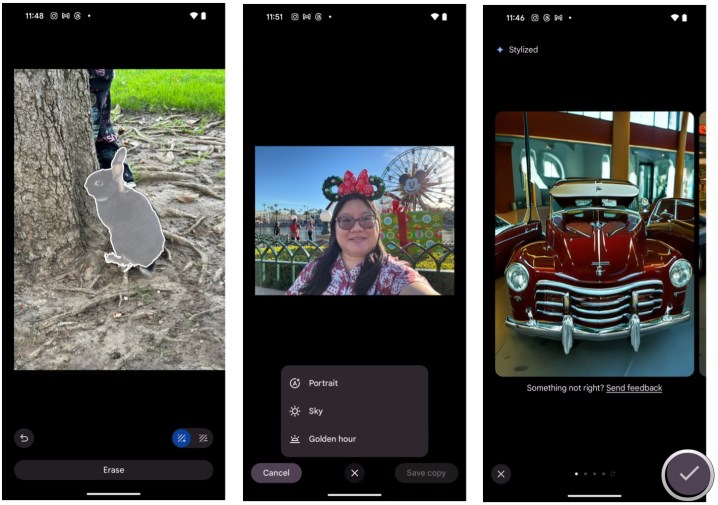
Bazı görseller inanılmaz derecede tuhaf olabileceğinden, Magic Editor’ın sonuçlarının isabetli veya ıskalandığını gördük. Magic Editor ile ne tür sonuçlara ulaşabileceğinize bir göz atalım.
Magic Editor’ın yapabileceklerine örnekler

Magic Editor’ın yapabileceği düzenleme türleri, kullandığınız görüntüye göre belirlenir. Bazı görüntüler gökyüzünün görünümünü değiştirmenize olanak tanırken, diğerleri yeniden renklendirme veya yeniden şekillendirme gibi daha çeşitli efektlere sahip olabilir. Diğer görseller, orijinal görselin bir kısmının yapay zeka tarafından oluşturulan arka planlara uygulanması gibi harika sonuçlara sahip olabilir.
Magic Editor ile bazı harika ve ilginç sonuçlar elde etmek mümkün olsa da, düzenlemelerin isabetli veya kaçırılması gerektiğini gördük. Bunu Disneyland’da çekilen birkaç fotoğrafla denedik ve ortaya çıkan görüntüler bazen kafamızı kaşımamıza neden oldu.
- 1.
Disneyland Oteli’nin havuz alanının düzenlenmemiş fotoğrafı. - 2.
Google Pixel 8 Pro’da Magic Editor ile düzenlenen Disneyland Oteli havuz alanı fotoğrafı.
İlk olarak Disneyland Oteli’nin monoray temalı su kaydıraklı havuz alanının fotoğrafını çekiyoruz. Bunun için gökyüzü alanını seçtik ve “sildik”, böylece Magic Editor gökyüzünü daha fazla beyaz bulut içeren daha açık mavi hale getirerek ve soldaki palmiye ağaçlarına daha fazla yaprak ekleyerek değiştirdi. Ama aynı zamanda otel binalarının üstünü yapay zeka ile doldurarak bir nevi mahvetti. Bunun gökyüzünün değişmesi ve kesiğin binayla örtüşmesi nedeniyle olduğunu varsayıyoruz.
- 1.
Disneyland’daki Uyuyan Güzel Kalesi’nin düzenlenmemiş fotoğrafı. - 2.
Disneyland’daki Uyuyan Güzel Kalesi, Google Pixel 8’de Magic Editor ile düzenlendi.
Sırada Disneyland’deki Uyuyan Güzel Kalesi’nin tamamı tatil sezonu için hazırlanmış bir fotoğrafı var. Fotoğraf gün batımından biraz önce çekildi. Gökyüzünü seçtik ve başka hiçbir şeyi seçtik, sonra sil tuşuna bastık. Magic Editor gökyüzünü biraz daha karanlık hale getirdi ve ayrıca havai fişekler ekledi; bu da ilginç bir eklenti gibi görünüyordu. Bununla birlikte, bu süreçte kalenin büyük bir kısmı mahvoldu, çünkü tüm kuleleri yapay zeka tarafından oluşturulan bir karmaşaya dönüştürdü.
- 1.
Disneyland’da çekilmiş, düzenlenmemiş selfie. - 2.
Disneyland’daki Selfie, Google Pixel 8 Pro’da Magic Editor ile düzenlendi.
Bu, sabahın geç saatlerinde Disneyland’da çekilmiş bir selfie. Orijinal fotoğrafta gökyüzü parlak ve canlı bir mavidir ve Minnie’nin nane kulaklarının arasından görünen güneşi görebilirsiniz. Magic Editor ile Altın Saat efektini uyguladık ve bu, sanki güneş yakında batıyormuş gibi gökyüzünü güzel bir mor-pembe renk tonuna dönüştürdü.
- 1.
Bir tavşanın düzenlenmemiş fotoğrafı. - 2.
Google Pixel 8 Pro’da Magic Editor kullanılarak bir tavşanın fotoğrafı düzenlendi.
Bu sevimli tavşan parktaydı ve bir ağacın yanında zıplarken onun güzel fotoğraflarını çekmeyi başardık. Magic Editor sayesinde tavşanı daha büyük olacak şekilde yeniden boyutlandırdık ve daha yakın görünecek şekilde taşıdık. Magic Editor, tavşanın başlangıçta oldukça iyi olduğu noktayı doldurdu, bu yüzden doğal görünüyor. Arka ayaklar biraz göründüğünden bir şeylerin ters gittiğini anlayabilirsiniz fazla düz, ama genel olarak etkileyici bir düzenleme.
- 1.
Disney California Adventure’daki Pixar İskelesi’nin düzenlenmemiş fotoğrafı. - 2.
Disney California Adventure’daki Pixar İskelesi’nin fotoğrafı, Google Pixel 8 Pro’da Magic Editor ile düzenlendi.
Son olarak, Disney California Adventure’daki Pixar İskelesi’nin bir fotoğrafı. Gün batımı civarında çekilmiş, dolayısıyla ufka yakın bir yerde altın rengi görülüyor. Magic Editor ile Altın Saat efektini uyguladık ve bu, gökyüzünü gün batımını daha da vurgulayan muhteşem bir mor-altın rengi geçişine dönüştürdü. Ayrıca aşırıya kaçmadan bulutları da değiştirdi.
Harika sonuçlar elde edebilirsiniz

Testlerimizde Magic Editor’ın oldukça harika şeyler yapabildiğini gördük, ancak bazı sonuçlar kafanızı kaşımanıza neden olabilir. Doğru ön ayarları ve seçenekleri kullanırsanız, ortaya çıkan düzenlenmiş görüntü çarpıcı görünebilir. Ancak sadece “sil” seçeneğini kullanırsanız, seçimlerinize ince ayar yapmazsanız sonuçlar biraz tuhaf olabilir.
Genel olarak, Magic Editor, onunla oynamaya zaman ayırırsanız size çok güzel fotoğraflar sağlayabilir. Magic Editor şu anda yalnızca Pixel 8 ve Pixel 8 Pro’da mevcut, ancak Google’ın bunu daha eski Pixel’lere veya hatta Magic Eraser’da olduğu gibi diğer akıllı telefonlara da getirip getirmeyeceğini kim bilebilir?










